Kako dokazati besedilo v tujem jeziku v Wordu 2016

V interesu kozmopolitizma vam Word 2016 omogoča delo s tujimi jeziki. Naučite se, kako vnesti in urediti besedilo v tujem jeziku, ter preveriti črkovanje in slovnico.
Ste se kdaj spraševali, kako uporabiti Excelovo funkcijo IRR? Takole deluje. Kaj je bolje narediti: odplačati kreditno kartico ali vložiti v nov poslovni podvig strica Ralpha? Boste financirali avto. Bi morali odložiti veliko polog? Ali pa bi morali odložiti majhen znesek in vložiti preostanek? Kako se lahko odločate o alternativnih finančnih priložnostih, kot so te?
Metoda notranje stopnje donosa (IRR) pomaga odgovoriti na te vrste vprašanj. Excelova funkcija IRR analizira denarne tokove v naložbo in iz nje ter izračuna obrestno mero, ki je dejanski rezultat denarnih tokov. Z drugimi besedami, upoštevajo se vsi različni denarni tokovi in vrne se ena obrestna mera. Nato lahko to številko primerjate z drugimi finančnimi priložnostmi.
Morda bo poslovni podvig strica Ralpha zagotovil 10-odstotno donosnost vaše naložbe. Po drugi strani vam izdajatelj kreditne kartice zaračuna 12 odstotkov vašega stanja. V tem primeru je odplačilo kreditne kartice pametneje. zakaj? Ker zaslužiti 10 odstotkov je nesmiselno, če drugje izgubljaš samo 12 odstotkov. Stric Ralph bo razumel, kajne?
Excelova funkcija IRR sprejme dva argumenta. Prvi je obvezen; drugi je v nekaterih primerih neobvezen, v drugih pa obvezen.
Prvi argument je niz denarnih tokov. Po standardu denarnih tokov se denar, ki prihaja, vnese kot pozitivna vrednost, denar, ki odhaja, pa kot negativna vrednost. Ob predpostavki, da so določeni denarni tokovi v in izstopi vneseni na delovni list, je prvi argument funkcije obseg celic.
Drugi argument je ugibanje, kakšen bi moral biti rezultat. To se morda sliši noro, toda Excel bo morda potreboval vašo pomoč (čeprav večinoma ne bo). Funkcija IRR deluje tako, da začne z ugibanjem rezultata in izračuna, kako natančno se ugibanje ujema s podatki. Nato prilagodi ugibanje navzgor ali navzdol in ponavlja postopek (tehnika, imenovana iteracija), dokler ne pride do pravilnega odgovora. Če Excel tega ne ugotovi v 20 poskusih, bo #NUM! vrne se napaka. V tem primeru lahko v funkcijo vnesete ugibanje, ki ji pomaga. Na primer, 0,05 pomeni ugibanje 5 odstotkov, 0,15 pomeni ugibanje 15 odstotkov itd. Vnesete lahko tudi negativno število. Na primer, vnos –0,05 pove funkciji, da pričakujete 5-odstotno izgubo. Če ne vnesete ugibanja, Excel predvideva 0,1 (10 odstotkov).
Naslednja slika prikazuje poslovni podvig, ki je bil ovrednoten z Excelovo funkcijo IRR. Projekt je ustvariti in tržiti majice. Različni stroški, kot so plačniki umetnikov, so denarni tokovi, vneseni kot negativne številke. Ena pozitivna vrednost v celici B7 je pričakovani prihodek.

Izračun donosa poslovnega podviga.
Excelova funkcija IRR je bila uporabljena za izračun pričakovane stopnje donosa. Formula v celici B10 je =IRR(B3:B7). Vneseni razpon vključuje vse denarne tokove, vhode in odhode.
Ta projekt ima interno stopnjo donosa 12 odstotkov. Mimogrede, znesek naložbe v tem primeru je vsota vseh denarnih tokov: 8.400 $. Če zaslužite nazaj 11.960 $, je to dobra naložba. Prihodki so bistveno višji od izdatkov.
Čeprav se po uporabi IRR zdi poslovna priložnost vredna, morate upoštevati druge dejavnike. Na primer, morda boste morali izposoditi denar za vlaganje v poslovni podvig. Prava številka, ki si jo je treba ogledati, je IRR poslovnega podviga, zmanjšana za stroške izposoje denarja za vlaganje.
Vendar pa je projekt zdaj mogoče primerjati z drugimi naložbami. Drug projekt lahko izračuna višjo notranjo stopnjo donosa. Potem bi bilo smiselno nadaljevati z drugim projektom. Seveda ne pozabite na zabavni dejavnik. Izdelava majic se morda splača odreči nekaj dodatnim točkam!
Ko primerjate priložnosti z Excelovo funkcijo IRR, je višja vrnjena vrednost boljši rezultat kot nižja IRR.
Spodnja slika primerja zgoraj prikazani poslovni podvig z drugo naložbeno priložnostjo. Drugi poslovni podvig je startup posel s videografijo za poroke in druge zadeve. Za opremo in trženje so znatni izdatki. Interna stopnja donosa se izračuna za prvo leto, nato pa za prvo in drugo leto skupaj. Celica H10 ima formulo =IRR(H3:H5), celica H11 pa ima formulo =IRR(H3:H6). Jasno je, da že v prvem letu drugi poslovni podvig prekaša prvega.
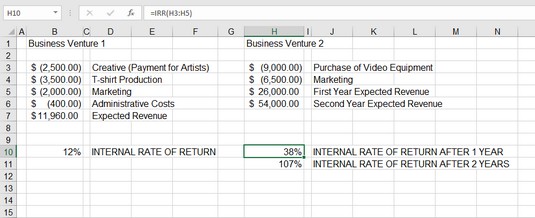
Primerjava poslovnih priložnosti.
Funkcijo IRR lahko uporabite tako:
Vnesite niz vrednosti denarnega toka:
izplačan denar, kot je začetna naložba, kot negativna vrednost
Denar, ki prihaja, kot je prihodek, kot pozitivna vrednost
Vnesite =IRR( za začetek vnosa funkcije.
Povlecite kazalec čez obseg celic, ki vsebujejo denarne tokove, ali vnesite naslov obsega.
Po želji vnesite ugibanje za pomoč funkciji.
To naredite tako, da vnesete vejico ( , ) in nato vnesete decimalno vrednost, ki se uporablja kot odstotek (na primer 0,2 za 20 odstotkov). Vnesete lahko pozitivno ali negativno vrednost.
Vnesite a ) in pritisnite Enter.
Glede na to, da IRR temelji na denarnih tokovih, vhodih in izstopih, je pametno vključiti plačilo sami, pa tudi obračunavanje naložb nazaj v podjetje. Plača je denarni tok; naložba je denarni tok.
Spodnja slika razširja posel z videografijo s podrobnim primerom. Kot podjetje ima različne denarne tokove v in iz – naložbe, komunalna plačila, strokovne honorarje (računovodja in odvetnika), oglaševanje, plače itd.
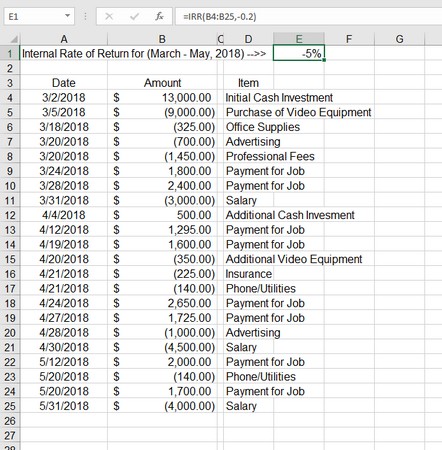
Izračun IRR z več denarnimi tokovi.
Notranja stopnja donosa za prve 3 mesece poslovanja je prikazana v celici E1. Formula je =IRR(B4:B25,-0,2). Mimogrede, ta je potreboval ugibanje, da bi vrnil odgovor. Ugibanje je –0,2. Notranja stopnja oziroma donos je –5 odstotkov. Videografski posel po nekaj mesecih ne prinaša denarja, vendar to velja za številna startupa.
Upoštevajte, da ta primer vključuje datume. Excelova funkcija IRR deluje ob predpostavki, da so denarni tokovi periodični, kar pa v tem primeru ni. Druga funkcija, XIRR, obravnava datume pri izračunu notranje stopnje donosa.
V interesu kozmopolitizma vam Word 2016 omogoča delo s tujimi jeziki. Naučite se, kako vnesti in urediti besedilo v tujem jeziku, ter preveriti črkovanje in slovnico.
Učinkovito filtriranje in razvrščanje podatkov v vrtilni tabeli Excel 2019 za boljša poročila. Dosežite hitrejše analize z našimi namigi in triki!
Reševalec v Excelu je močno orodje za optimizacijo, ki lahko naleti na težave. Razumevanje sporočil o napakah reševalca vam lahko pomaga rešiti težave in optimizirati vaše matematične modele.
Odkrijte različne <strong>teme PowerPoint 2019</strong> in kako jih lahko uporabite za izboljšanje vaših predstavitev. Izberite najboljšo temo za vaše diapozitive.
Nekateri statistični ukrepi v Excelu so lahko zelo zmedeni, vendar so funkcije hi-kvadrat res praktične. Preberite vse opise funkcij hi-kvadrat za bolje razumevanje statističnih orodij.
V tem članku se naučite, kako dodati <strong>obrobo strani</strong> v Word 2013, vključno z različnimi slogi in tehnikami za izboljšanje videza vaših dokumentov.
Ni vam treba omejiti uporabe urejevalnika besedil na delo z enim samim dokumentom. Učinkovito delajte z več dokumenti v Wordu 2013.
Sodelovanje pri predstavitvi, ustvarjeni v PowerPointu 2013, je lahko tako preprosto kot dodajanje komentarjev. Odkrijte, kako učinkovito uporabljati komentarje za izboljšanje vaših predstavitev.
Ugotovite, kako prilagoditi nastavitve preverjanja črkovanja in slovnice v Wordu 2016, da izboljšate svoje jezikovne sposobnosti.
PowerPoint 2013 vam ponuja različne načine za izvedbo predstavitve, vključno s tiskanjem izročkov. Izročki so ključnega pomena za izboljšanje vaše predstavitve.




